از حالت مودم در آیفون استفاده کنید. وقتی حالت مودم را روشن می کنیم خطا را حذف می کنیم، با حامل تماس بگیرید
دوستان عزیز، امروز ما با شما در مورد مشکلاتی که اغلب در میان کاربران دستگاه های iOS رخ می دهد بحث می کنیم. چه کاری باید انجام دهید اگر حالت مودم روی آی فون ناپدید شود؟ این بسیار آسان است برای تعمیر، به زودی شما برای خودتان خواهید دید. اما برای شروع، برای کسب اطلاعات بیشتر در مورد این ویژگی مفید خواهد بود: چه چیزی برای آن چه می شود، چه مدل هایی می توانند از آن استفاده کنند و غیره. و همچنین در مقدمه، علت این مشکل را در بر می گیرد. سپس ما در مورد چگونگی حل این مشکل صحبت خواهیم کرد. تقریبا در پایان، تعداد کمی از توصیه هایی برای استفاده از حالت مودم بر روی آی فون وجود خواهد داشت. بیایید برویم
بنابراین، حالت مودم در آی فون یک تابع ساخته شده است که به شما اجازه می دهد تا اینترنت را برای سیم کارت های موجود در گوشی خود در سایر دستگاه ها توزیع کنید. برای مثال، شما می توانید یک نقطه دسترسی از گوشی هوشمند iOS خود را ایجاد کرده و ایمیل را از طریق یک لپ تاپ مشاهده کنید. با این حال، برخی از شرایط برای آخرین دستگاه ها وجود دارد. اگر وارد منوی نقطه دسترسی در iPhone شوید، خواهید دید که سیستم سه گزینه برای اتصال دستگاه های دیگر به شبکه ارائه می دهد:
- از طریق Wi-Fi، زمانی که دستگاه از طریق شبکه بی سیم Wi-Fi به گوشی هوشمند متصل می شود؛
- بلوتوث زمانی که دستگاه از طریق این اتصال متصل می شود؛
- USB - گوشی هوشمند از طریق پورت USB به کامپیوتر متصل است.
همانطور که می بینید، بسیاری از گزینه های اتصال وجود دارد، بنابراین هر کاربر قادر خواهد بود برای پیدا کردن یکی که برای او مناسب است. با این حال، اگر آیفون 6 یک حالت مودم ندارد، به عنوان مثال، هیچ یک از این آیتم های منو را نمی بینید. دلایل این رفتار دستگاه چیست؟
- اتفاق می افتد که این خطا پس از به روز رسانی نرم افزار ظاهر می شود. به این معناست که اگر iOS از نسخه نهم داشته باشید، آن را به دهم ارتقا دهید، پس احتمالا ارتقا به همین دلیل است. اما این به این معنا نیست که شما نیازی به به روزرسانی دستگاه ندارید.
- تغییر اپراتور تلفن همراه نیز می تواند ریشه مشکلات شما باشد. اگر قبل از خدمات Beeline استفاده می کنید، در تنظیمات گوشی تمام پارامترهای این اپراتور وجود دارد. و سپس شما به طور ناگهانی به Megaphone تغییر کردید: تنظیمات باقی ماند قدیمی، پس ممکن است که حالت مودم بر روی آی فون 7 یا هر مدل دیگر ناپدید شد. اگر چه معمولا این پارامترها به طور خودکار تغییر می کنند، هیچ کس از شکست در تجهیزات ایمنی ندارد.
- اتفاق می افتد که کاربر خود تنظیمات اتصال را دوباره تنظیم می کند یا تنظیم مجدد دستگاه را کامل می کند. سپس، تمام اطلاعات مربوط به پارامترهای قبلی حذف می شوند.
حالت مودم آیفون از دست رفته
بنابراین، اگر حالت مودم بر روی آی فون وجود نداشته باشد، باید آن را بازگردانیم. بر اساس دلایل فوق، می توان فهمید که اطلاعات مربوط به تنظیمات اپراتور به راحتی قابل بازگشت است. اما دقیقا چطور؟ حالا همه چیز را مرتب می کنیم:
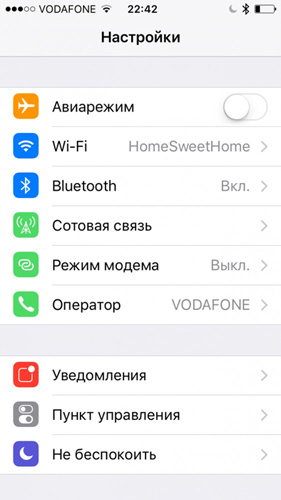
مگاپنس
نام کاربری: gdata
رمز عبور: gdata
مکتب
APN: internet.mts.ru
نام کاربری: mts
رمز عبور: MTS
زنبور عسل
APN: internet.beeline.ru
نام کاربری: Beeline
رمز عبور: beeline
Tele2
APN: internet.tele2.ru
نام کاربری: خالی بگذار
رمز عبور: ترک خالی
- مراقب ترافیک باشید که در هنگام توزیع اینترنت استفاده می شود. کامپیوتر بارگیری داده های بیشتر، به این معنی که بیش از مگابایت در ترافیک صرف. به خصوص مراقب باشید که کاربرانی که ترافیک آنها بسیار شدید است در حجم محدود است.
- برخی از برنامه های تعرفه ای توزیع اینترنت را مسدود می کند. این به افراد با ترافیک نامحدود اعمال می شود. با این حال، آنها همچنین می توانند از حالت مودم استفاده کنند، اما برای هزینه های اضافی. جزئیات را می توان از حامل خود بدست آورد.
- با استفاده از یک گوشی هوشمند به عنوان یک نقطه دسترسی، باتری به سرعت از بین می رود، زیرا علاوه بر داده های سلولی،
در تمام دستگاه های در حال اجرا iOS، پس از ارتقا، یک چیز ناخوشایند اتفاق افتاد - حالت مودم در تنظیمات رد شد. این گزینه واقعا راحت بود و بسیاری از مردم به طور فعال از آن استفاده می کردند. حالا از قسمت تنظیمات ناپدید شده است، اما در عوض کاربر پیام را می بیند: "برای فعال کردن حالت مودم، با Carrier تماس بگیرید". این کتیبه وارد استپور می شود، اما مشکل را می توان به راحتی حل کرد. امروز ما در مورد چگونگی بازگشت فرصت برای توزیع اینترنت صحبت خواهیم کرد.
اول، هنگامی که کتیبه را "برای روشن کردن حالت مودم، با حامل" کلیک کنید، باید به حالت عادی برسید. کجا بروید و این کلمه غیر قابل درک چیست؟ حالا توضیح می دهیم
بیایید موارد زیر را دنبال کنیم: به «تنظیمات» بروید - «درباره دستگاه». در خط "اپراتور"، باید به جای MTS معمولی، Beeline، Megaphone و غیره "Carrier" نوشته شود. واقعیت این است که در ترجمه از انگلیسی این کلمه به معنای "اپراتور" است. به عبارت دیگر، به جای نام اپراتور، یک کلمه مشترک استفاده می شود. بنابراین، هنگامی که پیام "برای فعال کردن حالت مودم، تماس با Carrier" را مشاهده می کنید، شما دارای iOS 9 یا دیگر سیستم عامل هستید، دستگاه از شما می خواهد با اپراتور تماس بگیرید.
چرا این اتفاق افتاد و تهدید کرد؟
ممکن است دلایل زیادی وجود داشته باشد، اما شایعترین آنها تناقض با تنظیمات جهانی اپل است. به این معنی است که اپراتور شما تنظیمات شبکه صحیح را بر روی گوشی هوشمند خود دریافت نکرده است. اغلب کاربران این پیام را هنگامی مشاهده کردند که شبکه LTE فقط در روسیه وارد شد - سیم کارت ها با آنها کار نکردند و دستگاه های اپل از آنها استفاده می کردند.
با مشکلات ارتباطی سلولی از دستگاه تهدید می شود. شروع از تماس ها و SMS و پایان دادن به دسترسی به اینترنت. و، فقط، این به دلیل ظاهر پیام "برای فعال کردن حالت مودم، لطفا با حامل" در iOS 7 و بعد از آن تماس بگیرید. علاوه بر این اپراتور نمیتواند عملکرد دستگاه را به درستی پیگیری کند؛ در نتیجه برخی از افراد شکایتی در رابطه با پرداخت هزینه استفاده از ارتباطات داشتند.
چگونه مشکل را حل کنیم
راه حل نسبتا ساده و مختصر برای حل چگونگی خلاص شدن از محدودیت اختراع شد: "برای فعال کردن حالت مودم، لطفا با Carrier در iOS 8.3 و دیگر سیستم عامل ها تماس بگیرید". به اندازه کافی برای ثبت نام APN، و همه چیز به جای می افتد.
برای انجام این کار باید مراحل زیر را انجام دهید:
- به «تنظیمات» بروید، «سلولی» را انتخاب کنید
- سپس روی "شبکه داده سلولی" کلیک کنید
- در قسمت «حالت مودم» شما باید "نام کاربری"، "رمز" و مقدار "APN" را که توسط اپراتور شما تعیین شده است، ثبت کنید؛
- راه اندازی مجدد دستگاه
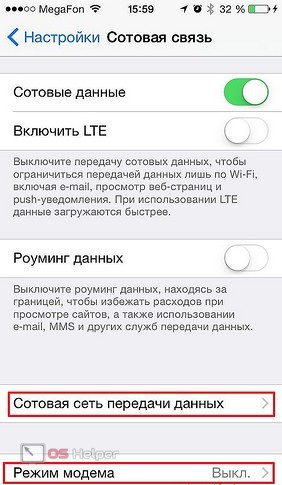
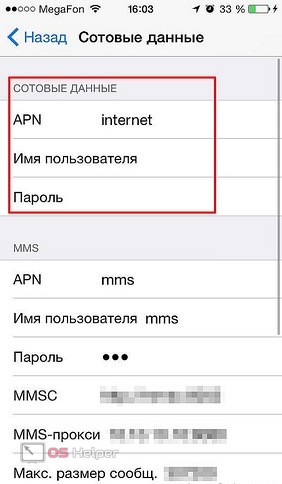
پس از چنین manipulations ساده، همه چیز باید کار کند و پیام "برای فعال کردن حالت مودم، تماس با Carrier" باید ناپدید شود و به جای آن به حالت فعال "Modem mode" ظاهر شود.
یک سوال منطقی وجود دارد، چه چیزی را در فیلدهای داده وارد کنید؟ ما تنظیماتی را که توسط اپراتورهای اصلی روسیه استفاده می شود آماده کرده ایم:
MTS روسیه
APN: internet.mts.ru
کاربر: mts
رمز عبور: MTS
Tele2 روسیه
APN: internet.tele2.ru
کاربر: هیچ چیز را وارد نکنید
رمز عبور: هر چیزی را وارد نکنید
زنبور عسل
APN: internet.beeline.ru
کاربر: Beeline
رمز عبور: beeline
مگافون
APN: اینترنت
کاربر: gdata
رمز عبور: gdata
اگر این تنظیمات را وارد کرده اید، اما هنوز کار نکرده اید، آنها را برای صحت بررسی کنید و با اپراتور خود تماس بگیرید - او از شما برای پارامترهای واقعی درخواست خواهد کرد.
اگر هیچ چیز کمک نمی کند
در موارد نادر، اقدامات شرح داده شده فوق به هیچ وجه منجر نمی شود و کتیبه "برای فعال کردن حالت مودم، با حامل تماس بگیرید" هنوز از پخش اینترنت شما جلوگیری می کند، شما باید تنظیمات اپراتور را تغییر دهید یا سیم کارت را تغییر دهید. گزینه دوم ساده ترین است - آن را در 100٪ موارد کار می کند. اگر این امکان پذیر نیست، سپس
آیفون یک دستگاه جهانی است که مزایای متعددی دارد، یکی از قابلیت های آن به عنوان یک مودم عمل می کند. با استفاده از این نسخه تلفن 4s، 5s، 6 و غیره، هر مشترک می تواند ترافیک را در محدوده شبکه توزیع کند. این را می توان با کمک یک حالت خاص انجام داد، که فقط نیاز به فعال سازی و ایجاد تنظیمات کوچک برای ارائه اینترنت به هر وسیله ای که دوست دارید، از گوشی های هوشمند به کامپیوتر است. اما هر صاحب چنین دستگاه تلفن همراه نمی داند که چگونه حالت مودم را به درستی در آیفون 6 فعال کند، و این را می توان به راحتی انجام داد.
حالت مودم ندارد
گاهی اوقات اتفاق می افتد که پس از نصب در iPhone 6، 5s، 4s، و همچنین سایر نسخه های آن، به روز رسانی برنامه ریزی شده، کار خود را متوقف می کند یا تنظیمات شبکه های مختلف به طور کامل حذف می شوند. حالت مودم متوقف می شود و یا سیستم به طور مداوم در پنجره پردازنده در حال اجرا آویزان است. این وضعیت به صورت دوره ای تکرار می شود و هیچ کاربر از آن محافظت نمی شود.
حذف حالت مودم نه تنها در آیفون 5s و 4s، بلکه در 6 نیز یافت می شود، از آنجایی که نسخه نهم iOS نیز نتوانسته است مشکل را حل کند. به روز رسانی گوشی منجر به این واقعیت می شود که آیتم های مربوطه از منو به سادگی ناپدید می شوند، یا هنگامی که دستگاه تلفن همراه را روشن می کنید، به طور کامل در یک حالت در حال اجرا یخ می شود.
در واقع، سرویس توزیع مودم ناپدید می شود و حذف نمی شود. در واقع، همه چیز به نظر می رسد اپل به سادگی این ویژگی را به طور پیشفرض خاموش کرد، توضیح این عمل توسط این واقعیت که مشترکین عملا از این حالت استفاده نمی کنند. اما این همه دلایل نیست. قطع فعالیت تابع در نظر گرفته شد تا مسئولیت کار خود را ندهد، با توجه به ویژگی های تنظیمات اینترنت، اپراتورهای مختلف دولت کل سیاره.
در حقیقت، تعداد زیادی از کاربران به استفاده از آیفون 4s، 5s، 6 و دیگر نسخه ها به عنوان نقطه دسترسی عادت می کنند، که حذف آنها تقریبا بی فایده است. به عنوان مثال، در طی سفرها بسیار راحت تر به کار بر روی یک کامپیوتر، گرفتن اینترنت از طریق تلفن، بدون استفاده از دیگر روتر های پیچیده و ناخوشایند است. به همین دلیل لازم است پاسخ به این سوال را در مورد چگونگی بازگرداندن امکان توزیع ترافیک اینترنت با استفاده از آی فون پیدا کنید.
فعال سازی مودم
در مورد زمانی که آیفون 6، 5s، 4s و یا سایر نسخه های این گوشی، یعنی iOS 9، اتصال مودم متوقف می شود، مشترک باید ابتدا آن را روشن کرده و سپس داده های اپراتور خود را به صورت دستی نوشت.
برای موفقیت این اقدامات لازم است همه موارد را به وضوح و درست انجام دهید، دنباله ی زیر:
- شما باید در تنظیمات بخش ارتباطات سلولی پیدا کنید.
- سپس خطی به نام Modem Mode را پیدا کرده و وضعیت آن را فعال کنید.
- پس از فعال سازی حالت مودم، مشترک باید تنظیمات اپراتور مورد استفاده را وارد کنید، فیلدهای مناسب را پر کنید، و همچنین برگه های داده های سلولی.
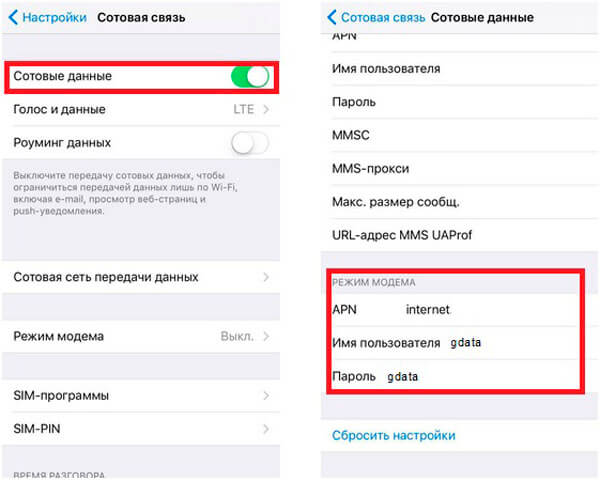
اطلاعات وارد شده متفاوت با توجه به اپراتور متفاوت است، بنابراین شما باید مراقب باشید. داده ها برای معرفی:
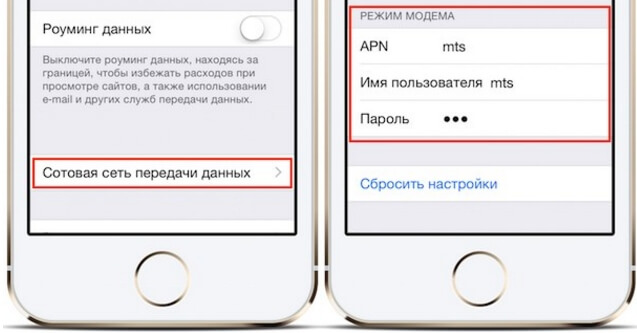
بعد از پر کردن آیفون 5s، 4s و سایر نسخه های تنظیمات اپراتور تلفن همراه، سرویس "مودم حالت" برای عملیات در دسترس می باشد. شما می توانید تنظیمات مودم های دیگر اپراتورهای تلفن همراه را مستقیما از طریق تماس با شماره تلفن های تلفن همراه بیابید.
همچنین، باید توجه ویژه ای به این واقعیت داشته باشد که وقتی مودم در حال اجرا است، این دستگاه تلفن همراه در حالت اتوماتیک ترافیک اینترنتی کامپیوتر را هر زمان که با یک کابل USB متصل می کنید، توزیع کند. این اتفاق خواهد افتاد حتی در مواردی که این هماهنگی دیگری است که برای سازماندهی نسخه پشتیبان از طریق iTunes ارائه شده است. بنابراین بهتر است که گزینه مورد نظر را غیرفعال کنید در حالی که آن را در حال استفاده نیست، زیرا هزینه استفاده از آن همچنان حذف می شود و با غیرفعال کردن آن میتوانید پول خود را ذخیره کنید.
پیش بینی دشوار است ما همیشه استفاده از Wi-Fi را در دست داشتیم. اما گاهی اوقات این وضعیت ممکن است نیاز به اتصال فوری به اینترنت داشته باشد. متاسفانه اتصال بی سیم ممکن است در دست باشد اما iPhone با iOS 8 به راحتی از یک وضعیت دشوار محافظت می کند و به عنوان یک مودم عمل می کند.
این گزینه در نسخه های قبلی سیستم عامل موجود بود، اما الگوریتم کمی متفاوت از آنچه ما پیشنهاد کردیم، بود. چیز اصلی - حضور اینترنت نامحدود. در غیر این صورت، هنگامی که یک لپ تاپ را وصل میکنید، به سرعت از میزان روزانه مگابایت استفاده میکنید.
آی فون می تواند اینترنت را در سه راه توزیع کند:
- Wi-Fi؛
- بلوتوث؛
چه چیزهایی در مورد آنها باید بدانید؟ قطع اتصال همه دستگاه ها از Wi-Fi باعث می شود که آن را به طور خودکار خاموش در حالی که شما در حالت مودم آیفون 6. در هنگام کار با بلوتوث، مهم است که حضور حالت تشخیص فعال را ردیابی کنید. شما می توانید این کار را با رفتن به "تنظیمات" و یک زیر منو با نام مناسب انجام دهید. اتصال USB از طریق کابل همراه گوشی هوشمند است.
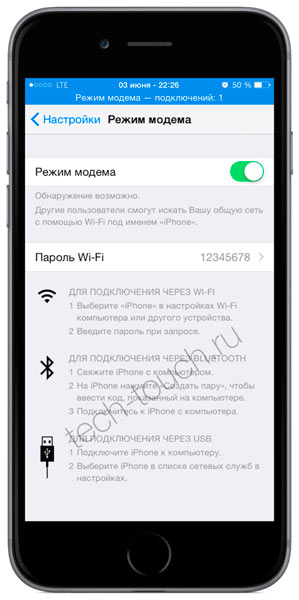
نگران نباشید، اگر مودم از تنظیمات ناپدید شود
تعداد دستگاه های متصل در بالای صفحه نمایش در خط آبی نمایش داده می شود. اگر با تنظیمات حالت مودم مشکل دارید ناامید نشوید. این مشکل نه تنها توسط صاحبان جدیدترین مدل گوشی هوشمند مواجه شد. پس از بهروزرسانی سیستم عامل، حالت مودم را در آیفون 6 از تنظیمات رها کردم. حالت مودم در هر نقطه ناپدید شده است، فقط برای فعال شدن آن نیاز به اطلاعات اضافی دارد. شما باید داده های به روز شده توسط APN، نام کاربری و رمز عبور را وارد کنید. اولین نکته این است که از اپراتور تلفن همراه خود یاد بگیریم، در خطوط دیگر وارد کنید - gdata.
گاهی اوقات مشکلات به دلیل عدم اتصال دستگاه به اینترنت رخ می دهد. برای بررسی، به مرورگر بروید و سعی کنید هر صفحه وب را بارگیری کنید. تنظیم حالت مودم بر روی آیفون 6 کاملا مشکل نیست. نکته اصلی این است که دستورالعمل هایی را که نشان دادید دنبال کنید.
- اگر یکی از انواع اتصال کار نمی کند، سعی کنید یکی دیگر از.
- به عنوان مثال، اگر از طریق Wi-Fi هیچ ارتباطی وجود نداشته باشد، ارزش تلاش برای اتصال از طریق بلوتوث است.
- سعی کنید خاموش و سپس دوباره مودم را روشن کنید - اغلب این عملیات کمک می کند.
در صورت مشکل در روند توزیع اینترنت، توصیه می کنیم با کمک مرکز خدمات تماس بگیرید. مشکل حالت غیرمستقیم در ابزار توسط حل شده است بازیابی نرم افزار. نقص نرم افزاری شما بدون کمک کارشناسان می تواند حل شود. خود مداخله می تواند منجر به پیامدهای نامطلوب شود.
اما اگر در توانایی های خود اطمینان دارید، می توانید از فیلم های آموزشی متعددی در این زمینه استفاده کنید.
بدون اینترنت تلفن همراه، عملکرد کلی گوشی هوشمند را تصور کنید. اطلاعات خدمات بر روی شبکه منتقل می شود، کاربر دائما در حال صحبت کردن با کسی است، تماشای اخبار، آب و هوا و انجام بسیاری از چیزهای ضروری است. اما یک روز خوب، یک کلام اسرارآمیز وجود دارد: "برای روشن کردن حالت مودم، اعمال به حامل". در عین حال، توانایی توزیع اینترنت از گوشی هوشمند ناپدید می شود، مورد «مودم حالت» از منو ناپدید می شود و صاحب یک آی فون یا آی پد سقوط می کند و به چیزی نمی پردازد و نمی داند چه کاری باید انجام دهد. در این مقاله سعی خواهیم کرد به خوانندگان واضح و روشن به سرعت و بدون تأخیر زیاد به همه چیز به جای آن بازگردیم.
اول، یک نظریه و روشن است. به طور کلی، حامل کلمه به معنای "اپراتور" است، در مورد ما این به معنی TELE2، MTS، Megafon و دیگر مارک های معروف است. شما نباید از ظاهر حامل چک در آی فون ترسید، بدین معنی است که شما باید با استفاده از پارامترهای تلفن، برخی از دستکاری ها را انجام دهید.
ابتدا به منوی «تنظیمات → درباره دستگاه → خط اپراتور» بروید و مطمئن شوید که کرسر حامل وجود دارد، بررسی کنید که آیا یک مورد منو «حالت مودم» وجود دارد. اگر آن وجود ندارد، پس برای اطمینان، تلفن می خواهد با اپراتور مخابراتی خود تماس بگیرد تا برخی از تفاوت های ظریف را دوباره تنظیم کند.
ظاهر این کتیبه در تمام نسخه های IOS امکان پذیر است و از 6 شروع می شود. اکنون مشکل "Carrier" به ترتیب مربوط به جدید 7-ok و 8-ok با ios 10 و 11 است.
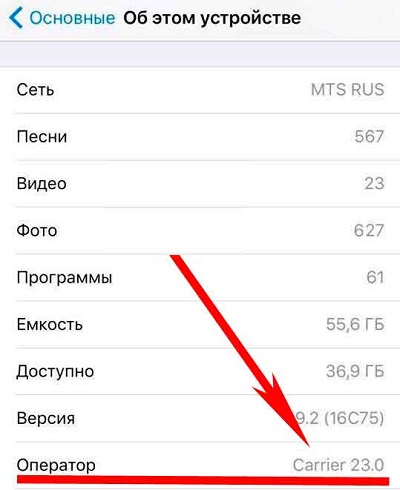
دلایل
اولین و مکرر، به همین دلیل است که کتیبه «برای تغییر وضعیت مودم، به اپراتور مربوطه» وجود دارد، سیم کارت با یک دستگاه جدید جایگزین شد، از اپراتور دیگر و پارامترهای شبکه هنوز بارگیری نشده است. ارزش کمی انتظار دارد و تلفن داده های لازم را دریافت می کند، اما اگر شما عجله دارید، می توانید اپراتور خود را بفرستید و از آنها درخواست کنید. پشتیبانی ارسال پارامترها به صورت جداگانه
در سپیده دم LTE در روسیه، چنین مشکلی غیر معمول نبود. شرکت های تلفن همراه هنوز پارامترهای لازم را برای دستگاه ها ارسال نکرده اند و آیفون و دیگر ابزارها در حال حاضر بهترین تلاش خود را برای یافتن اینترنت LTE انجام داده اند.

دلیل دوم بسیار کم است: عدم تنظیمات به دلیل ناگهانی تنظیم مجدد گوشی هوشمند و یا اقدامات برنامه های مخرب، از جمله "فرار از زندان" ناخوشایند.
دلیل سوم برنامه خدماتی است. این کتیبه ممکن است پس از نصب مجدد سیستم عامل یا بازگرداندن کامل از پشتیبان نمایش داده شود.
در هر صورت، راه حل این است و کاملا ساده است. نحوه حذف یک حامل چک در بخش های زیر توضیح داده می شود و طبق سنت ما دستورالعمل های ویدیویی را ارسال می کنیم.
خطرات
برای استفاده از دستگاه به طور کلی، ظاهر پیام "برای فعال کردن حالت مودم، به حامل اعمال می شود" چیزی را تهدید نمی کند. سخت افزار در این مورد هیچ مشکلی ندارد، بنابراین نیازی به بازنویسی هر چیزی نیست.
کار 3G، LTE، egde، پروتکل انتقال اطلاعات دیگر در آی فون، مختل خواهد شد. به احتمال زیاد اپراتور قادر نخواهد بود که هزینه های شما را به درستی محاسبه کند و برای سرویس های موجود غیرفعال شود.
راه حل ساده
راه حل "حامل چک" به سادگی ننگ است، اما شما هنوز هم باید از طریق منوی تنظیمات بروید. تمام نسخه های iOS این کار را همانند انجام می دهند، لازم نیست که در جستجوی فیلدهای مورد نیاز رنج ببرید. شروع کار
لازم است تنظیمات اینترنت را به شکل APN، استاندارد پذیرفته شده در سراسر جهان اعلان کنید. ما این دستورالعمل را به شدت بر روی موارد انجام می دهیم:
- روی «تنظیمات → ارتباطات همراه ← تنظیمات داده → شبکه داده تلفن همراه»؛
- تنظیمات دریافت شده از پشتیبانی فنی اپراتور را مشخص کنید یا پارامترهای مورد نیاز خود را از لیست زیر کپی کنید. نمره «نام کاربری»، «رمز عبور» و «APN» به وضوح در خطوط است، اشتباه نکنید، در غیر این صورت با ارتباطات مشکل ایجاد خواهد شد. با خطوط "داده های سلولی" و "حالت مودم"
- خاموش کردن آیفون
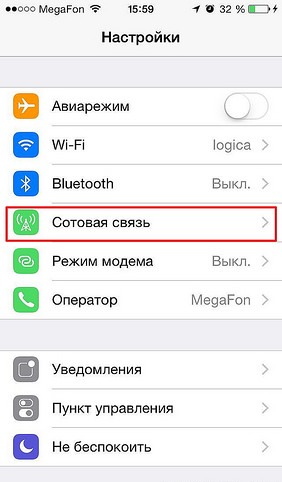
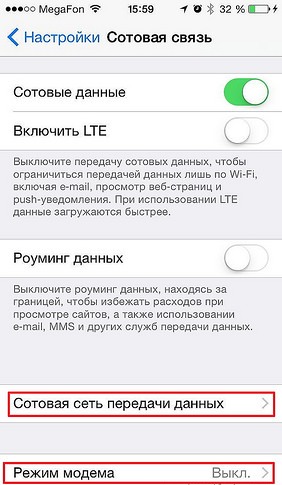
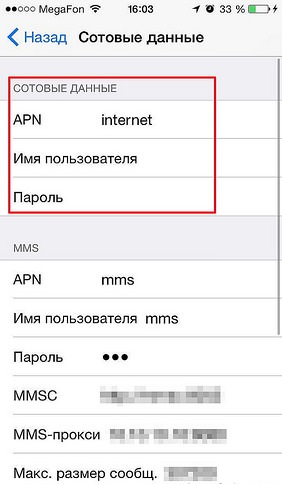
پس از روشن شدن گوشی هوشمند، اینترنت 3G یا LTE باید صحیح بدست آورده، آیتم «حالت مودم» در منو ظاهر می شود و کتیبه «برای فعال کردن حالت مودم، تماس با Carrier» دیگر ظاهر نخواهد شد.
لیست تنظیمات
ما پارامترهای اپراتورهای اصلی تلفن همراه را در روسیه ارائه می دهیم، اگر تنظیماتی که پیش از این به آنها اعطا شده است، به شما کمک می کند که آیفون را به کار بازگردانید.
MTS روسیه
APN: internet.mts.ru
کاربر: mts
رمز عبور: MTS
Tele2 روسیه
APN: internet.tele2.ru
کاربر: هیچ چیز را وارد نکنید
رمز عبور: هر چیزی را وارد نکنید
زنبور عسل
APN: internet.beeline.ru
کاربر: Beeline
رمز عبور: beeline
مگافون
APN: اینترنت
کاربر: gdata
رمز عبور: gdata

پس مطمئن شوید ما راه اندازی مجدد! در غیر این صورت، مشکل باقی خواهد ماند تا زمانی که سیستم خاموش شود. اگر تنظیمات کار نمی کنند، باید با اپراتور خود تماس بگیرید و ارتباط اطلاعات را روشن کنید، شاید چیزی تغییر کرده باشد.
گزینه های دیگر
اگر روش هایی که در بالا توضیح داده شده کمک نکرد تا توزیع اینترنت را به تلفن های هوشمند آیفون 7 یا آی فون 8 بازگردانند، پس ارزش سیم کارت را تغییر می دهد. مدرن تر سیم کارت، سلول های حافظه بیشتر در آن وجود دارد، که در آن فایل با پارامترهای لازم برای عمل ذخیره می شود. نگران نباشيد شماره تلفن را از دست بدهيد، در حال حاضر مشکلي نيست، حتي هنگامي که يک اپراتور را به ديگري تغيير دهيد.

استفاده از iTunes بسیار نادر است. با استفاده از این برنامه، سیستم IOs را به نسخه فعلی ارتقا می دهیم. بلافاصله پس از به روز رسانی، aytyuns به طور خودکار مقدار واقعی APN را به دستگاه بارگیری و بارگذاری می کند که برای پخش اینترنت از آی فون ضروری است.
نتیجه گیری
مقاله توضیح داده شده است که چه اقداماتی برای تنظیم حالت مودم در آی فون 4، 5، 6، 7، 8، زمانی که خطا «برای فعال کردن حالت مودم، تماس با Carrier» ظاهر می شود، توضیح داده شده است. تنظیمات APN را برای ارائه دهندگان صوتی و بی سیم "بزرگ چهار" هدایت کرد. با کمک تصاویر و دستورالعمل های ویدئویی شما می توانید اداره کنید. امیدوارم که ما به شما کمک کردیم، شما را در صفحات سایت ببینید!




